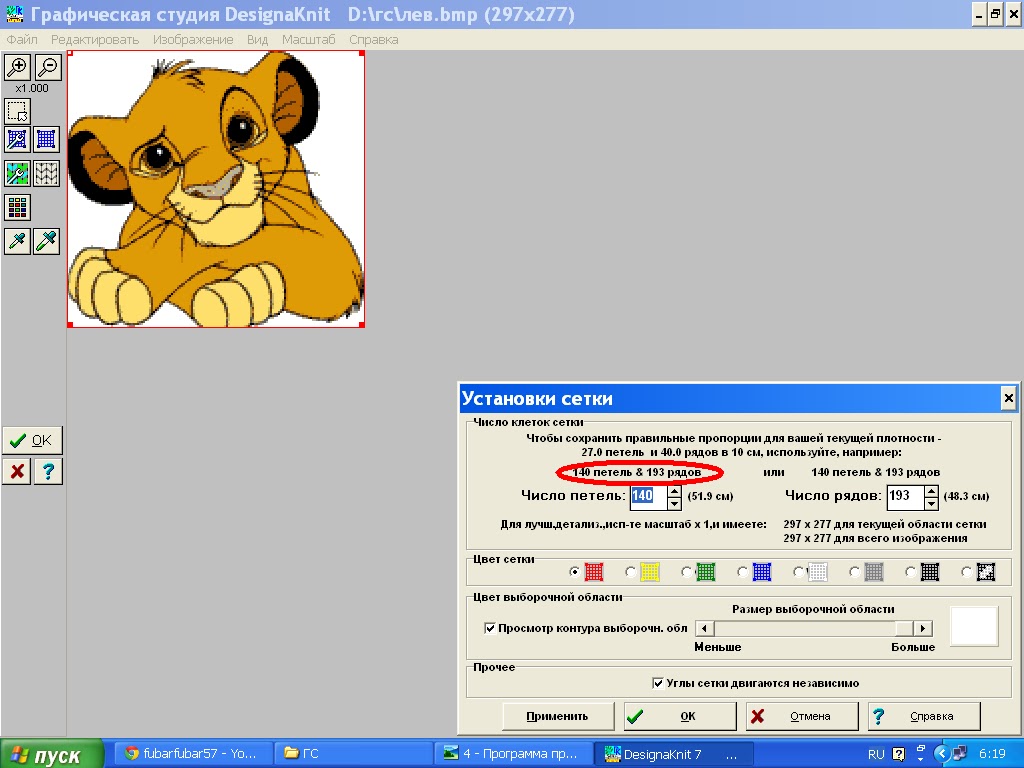-Рубрики
- вязание women (3582)
- машинное вязание (1823)
- вязание women крючком (919)
- вязание детям (657)
- шали (572)
- шитье женское (400)
- узоры спицы (321)
- zakard (299)
- вязание men (258)
- вязание women пальто (251)
- шапки женс (242)
- ДЛЯ УЮТА В ДОМЕ (240)
- вязание (221)
- роспись (202)
- пинетки (191)
- вязание детям крючком (187)
- детские пледы вязаные (178)
- вышивание (174)
- шапки дети (139)
- рамочки оформление дневника (133)
- вязание крючком цветы и отделка (113)
- ДЛЯ УЮТА В ДОМЕ подушки (96)
- декор дома (95)
- орнамент (89)
- вязание крючком (84)
- носки (83)
- узоры крючок (82)
- снуд (82)
- вязание жакеты кардиганы (79)
- книги (73)
- шаль крючком (63)
- трафарет (62)
- коврики (60)
- МК роспись (56)
- шапки муж. (55)
- мыловарение (55)
- кайма (52)
- журналы вязание (51)
- кулинария (50)
- бижутерия руками (45)
- ювелирное (45)
- маникюр (42)
- шитье детям (38)
- вязаный подиум (37)
- рисование (35)
- bargello (29)
- рисование точками (29)
- салфетки крючком (28)
- шитье журналы (27)
- rishelieu (25)
- канзаши (24)
- Жостовская роспись (23)
- узоры (20)
- квилт (16)
- вязание file (15)
- baby (14)
- шторы (11)
- рецепты (11)
- вязание шаль (11)
- вязание с тканью (10)
- программы для вязания (10)
- мандала (10)
- уроки рисования (10)
- вязание с мехом (9)
- салфетки спицами (9)
- жакард (8)
- декупаж (8)
- шитье уроки . МК (7)
- машинное вязание DK-7 (7)
- митенки (6)
- шкатулки (6)
- узоры орнамент (6)
- makrame (5)
- вязание выкройки расчеты (5)
- подиум (5)
- елочные игрушки (5)
- вязание миссони (4)
- панамка (4)
- уроки роспись (4)
- вязание комбинирование с тканью (3)
- где продать свои работы (3)
- уроки вязания (3)
- мультиварка (3)
- искусство (3)
- визитки (2)
- музыка слушать (2)
- косметика (2)
- упаковка подарков (2)
- программы и дизайн (2)
- здоровье (2)
- диета (1)
- амигуруми (1)
- шитье сумки (1)
- природа путешествие (1)
- смешное видео (1)
- прически (1)
- квилинг (1)
- dieta (1)
- Свадьба/Подушечки для колец (1)
- варежки (1)
- клипарт (1)
- купальники (1)
- прически свадебные (1)
- упаковка подарков (1)
- косметика (1)
- глина (1)
- журналы (1)
-Музыка
- 1:52 Ванесса Мэй (скрипка) и Дживан Гаспарян (дудук) – Танец над пропастью (по моти
- Слушали: 14697 Комментарии: 0
- Женя Барс – Ты дождись меня, и я вернусь.
- Слушали: 493 Комментарии: 0
- хиты 2015
- Слушали: 128 Комментарии: 0
- Денис Майданов - Пролетая над нами
- Слушали: 281 Комментарии: 0
- Денис Майданов - Вечная любовь.
- Слушали: 2141 Комментарии: 0
-Поиск по дневнику
-Подписка по e-mail
-Постоянные читатели
-Сообщества
-Трансляции
-Статистика
Записей: 11823
Комментариев: 131
Написано: 11971
Другие рубрики в этом дневнике: ювелирное(45), шторы(11), шкатулки(6), шитье уроки . МК(7), шитье сумки(1), шитье журналы(27), шитье женское(400), шитье детям(38), шапки муж.(55), шапки женс(242), шапки дети(139), шаль крючком(63), шали(572), уроки роспись(4), уроки рисования(10), уроки вязания(3), упаковка подарков(1), упаковка подарков(2), узоры спицы(321), узоры орнамент(6), узоры крючок(82), узоры(20), трафарет(62), снуд(82), смешное видео(1), Свадьба/Подушечки для колец(1), салфетки спицами(9), салфетки крючком(28), роспись (202), рисование точками(29), рисование(35), рецепты(11), рамочки оформление дневника(133), программы и дизайн(2), программы для вязания(10), прически свадебные(1), прически (1), природа путешествие(1), подиум(5), пинетки(191), панамка(4), орнамент(89), носки(83), мыловарение(55), мультиварка(3), музыка слушать(2), МК роспись(56), митенки(6), машинное вязание(1823), маникюр(42), мандала(10), купальники(1), кулинария(50), косметика(1), косметика(2), коврики(60), книги(73), клипарт(1), квилт(16), квилинг(1), канзаши(24), кайма(52), искусство (3), здоровье(2), журналы вязание(51), журналы(1), Жостовская роспись(23), жакард(8), елочные игрушки(5), ДЛЯ УЮТА В ДОМЕ подушки(96), ДЛЯ УЮТА В ДОМЕ(240), диета(1), детские пледы вязаные(178), декупаж(8), декор дома(95), глина(1), где продать свои работы(3), вязаный подиум(37), вязание шаль(11), вязание с тканью(10), вязание с мехом(9), вязание миссони(4), вязание крючком цветы и отделка(113), вязание крючком(84), вязание комбинирование с тканью(3), вязание жакеты кардиганы(79), вязание детям крючком(187), вязание детям(657), вязание выкройки расчеты(5), вязание women пальто(251), вязание women крючком(919), вязание women(3582), вязание men(258), вязание file(15), вязание(221), вышивание(174), визитки (2), варежки(1), бижутерия руками(45), амигуруми(1), zakard(299), rishelieu(25), makrame(5), dieta(1), bargello(29), baby(14)
Без заголовка |
Это цитата сообщения Zharskaja [Прочитать целиком + В свой цитатник или сообщество!]
Источник
http://podruzhkii.ru/blog/43587105946/Programma-dl...921825206AA08CA2BA13E4CF1734D1

От автора: Дорогие вязальщицы спицами, сегодня у меня для вас очень приятный сюрприз, хотя, возможно, многие давно знают о такой возможности, но мне она попалась на глаза впервые, поэтому спешу поделиться с вами своей находкой.
Оказывается, в интернете существует программа, с помощью которой вы можете составить самостоятельно любую схему для своего вязания на спицах.

|
Без заголовка |
Это цитата сообщения Kacablanka [Прочитать целиком + В свой цитатник или сообщество!]
Загрузка узора из ДК8 в Бразер940 https://youtu.be/W5B66oj53LA Выкройка в ДК8 https://youtu.be/EwW3TqTSLOw Вид узора на выкройке в ДК8. https://youtu.be/aXgmINuBVMk
|
Без заголовка |
Это цитата сообщения Magalina [Прочитать целиком + В свой цитатник или сообщество!]
Конвертация изображений в Графической студии
http://vladmarg.blogspot.com/2014/09/blog-post.html#more
Программа ДК7 позволяет конвертировать изображение не только в Дизайнере узора, где оно происходит автоматически, но и в Графической студии. В Графической студии параметры преобразования пользователь задает вручную и может получить гораздо лучший результат, чем при автоматической конвертации. Вернее, много разных результатов. А потом выбрать лучший и использовать. А вот это и есть творческий процесс, хоть я написала много сухих слов))) Поэтому жмем кнопку Графическая студия в программе ДК7 и переходим к творчеству.
|
Без заголовка |
Это цитата сообщения Вьюжанина_Галина [Прочитать целиком + В свой цитатник или сообщество!]
https://www.youtube.com/watch?v=Xd-t4gZnYg8
Урок по программе расчёт вязания ДК8
1.

|
Без заголовка |
Это цитата сообщения Kacablanka [Прочитать целиком + В свой цитатник или сообщество!]
|
Без заголовка |
Это цитата сообщения Magalina [Прочитать целиком + В свой цитатник или сообщество!]
Конвертация изображений в Графической студии
http://vladmarg.blogspot.com/2014/09/blog-post.html#more
Программа ДК7 позволяет конвертировать изображение не только в Дизайнере узора, где оно происходит автоматически, но и в Графической студии. В Графической студии параметры преобразования пользователь задает вручную и может получить гораздо лучший результат, чем при автоматической конвертации. Вернее, много разных результатов. А потом выбрать лучший и использовать. А вот это и есть творческий процесс, хоть я написала много сухих слов))) Поэтому жмем кнопку Графическая студия в программе ДК7 и переходим к творчеству.
|
Без заголовка |
Это цитата сообщения Magalina [Прочитать целиком + В свой цитатник или сообщество!]
Немного расскажу как ,как построить выкройку с нуля. Для примера взяла юбку - годе. Построила выкройку на бумаге, в см
Открыть программу. Выбрать раздел Режим и в нем Создание оригинальной модели
Появляется окошко. Пишем в нем название части выкройки ( рукав, спинка и т.д.). Нажать Ок
Появляется синий квадрат
На синем квадрате появляются цифры
Это точки , по которым строится выкройка. Для юбки нужно 4 боковые точки. Чтобы их добавить нажимаем иконку +
И отмечаем на боковой линии.
Теперь нужно задать размеры выкройки.Для этого в разделе Часть выбираем Таблица координат
и ставим значения нашей выкройки по точкам. X -ширина, Y - высота.
Нажимаем Ок. И вот что получилось
Появляется окошко. Т.к нам выкройку нужно отобразить справа налево, то нажимаем Нет
А теперь Да
Теперь закругляем низ,добавляя еще по 2 точки
В таблице ставим значение точек 7 и 8 ( я разделила ширину половины клина на 3 ). Жмем Ок. И пять делаем отображение справа налево
Теперь в разделе Файл выбираем Сохранить и кидаем в папку. Сохранять лучше в своем компе на диске D или E ( у кого какой )
|
| Страницы: | [1] |